

Programmaufbau –BBC-winÓ Software
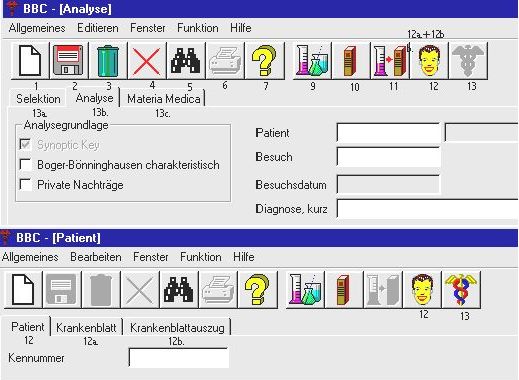
Der Mauspfeil zeigt durch Halten über das jeweilige Fenster die Funktion der Symbole an. (Einblendung)
Anzeige oder Wechsel der Fenster: Obere Textleiste Fenster klicken. Gewünschtes Fenster wählen oder
Anklicken eines anderen Symbols.
8. Start Leiste Fenster Start. (in der Grafik nicht numeriert)
Die folgenden Hauptfenster sind durch Symbole dargestellt, die Unterfenster ( a. b. c.) hierzu durch Text:
Ansicht, Neuanlage, Veränderung von
Arzneien und Symptomen durch Anwender
(9-11)
9.
Arznei bearbeiten. Ansicht und neu anlegen.
10.
Symptome bearbeiten. Ansicht und neu anlegen. Neuanlage
von Symptomen ab Nummer 50000.
11.
Arznei zuordnen. Ansicht und Arzneien bestehenden
und neuen Symptomen zuordnen. (Feld Privat)
12.
Patientendaten bearbeiten. Ansicht und neu anlegen.
12 a. Krankenblatt. Ansicht und zum Krankenblattauszug übergehen
12 b. Krankenblattauszug Ansicht, bearbeiten und neu anlegen.
Ausführung der Repertorisation und Speichern
der Analyse (13-13 c.)
13. Analyse
durchführen
13 a.
Selektion der Symptome für die Auswertung
13 b.
Auswertung der Symptome und
Arzneimittel und Speichern der Analyse.
13 c. Materia Medica = Ansicht der Zuordnung vorhandener Symptome zur entsprechenden Arznei.
Ansicht, Neuanlage, Veränderung von
Arzneien und Symptomen durch Anwender
(9-11)
Fenster 9 zeigt die Arzneien mit Abkürzung, vollem lateinischen Namen , Wirkungsdauer und
Arzneibeziehungen an bzw. erlaubt die Ergänzung durch neu gewählte Arzneimittel.
Anzeige der Daten durch Eingabe bzw. Suchen und übernehmen des Mittels und Tastatur Return.
Fenster 10 zeigt die Symptome als Haupt- bzw. Untersymptome in deutscher und englischer Sprache, die
Symptomgruppe und die entsprechenden Quellen an bzw. erlaubt die Ergänzung durch neue Symptome.
Anzeige des Symptoms durch Eingabe der Nummer bzw. Suchen und Übernehmen und Tastatur Return.
Fenster 11 zeigt die Arzneizuordnung zum jeweiligen Symptom an (Markieren) und erlaubt die Zuordnung
weiterer Arzneien zu bestehenden und neu angelegten Symptomen.(nur PR). Es können Arzneimittel neuer
Symptome eliminiert (nur PR) oder Werte fester Symptome von 3 auf 4 verändert werden (nur BBC).
Ansicht, Neuanlage, Veränderung von
Patientendaten durch Anwender (12-12 b.)
Fenster 12 zeigt die Daten der Patienten an bzw. nimmt Daten neuer Patienten auf.
Geburtsdatum mit Punkten eingeben, z. B. 12.05.1921.
Anzeige der Daten durch Eingabe der Nummer bzw. Suchen und übernehmen und Tastatur Return.
Fenster 12 a. Krankenblatt nimmt automatisch die Besuchsnummer, das Datum und den Kurzbefund nach
dem Speichern der Analyse unter dem Patienten auf. Nach Ergänzung vom Krankenblattauszug durch die
gewählte Arznei mit entsprechender Potenz werden diese Daten auch automatisch hierunter aufgenommen.
Alle Daten des Krankenblatts ergeben sich somit automatisch,
müssen also nicht eingetragen werden.
Fenster 12 b. Krankenblattauszug zeigt die Details der Visiten wie Besuchsnummer, Besuchsdatum,
Kurzbefund, Bemerkungen des Therapeuten, verordnete Arzneien und entsprechende Potenz an.
Ein Krankenblattauszug eines neuen Besuchs wird mit Besuchsnummer, Datum und Kurzbefund erfaßt
durch Doppelklick auf den durch das Speichern automatisch angelegten Besuch im Krankenblatt und dann
vom Anwender ergänzt um den Befund, die Bemerkungen und die gewählte Arznei mit gewählter Potenz.
Arznei und Potenz werden dann automatisch in das Krankenblatt übernommen.
Der Krankenblattauszug eines vorhandenen Besuchs wird ebenfalls aufgezeigt durch Doppelklick auf den
Besuch im Krankenblatt.
Ausführung der Repertorisation und Speichern
der Auswertung (13-13 c.)
Fenster 13. Analyse durchführen öffnet die Unterfenster Selektion, Analyse und Materia medica.
Fenster 13 a. Selektion erlaubt die Wahl der beim Patienten ermittelten Symptome zur Vorbereitung auf die
Repertorisation.
Die Selektion kann erfolgen durch direkte Wahl aus dem Baum (siehe oben unter Aufbau) unter durch die
Funktion Suchen. (siehe unten Funktionstasten)
Innerhalb einer geöffneten Symptomgruppe erhalten Sie die gesuchten Buchstaben des Alphabets durch
Drücken der Anfangsbuchstaben auf der Tastatur des Computers. Zurück Tastatur Pfeil links.
Die Übernahme in Gewähltes Symptom erfolgt durch Klick Button Pfeil Rechts. Button Pfeil Links entfernt.
Sie können ein Symptom von der Auswertung ausschließen durch Druck auf Taste Ja. Es folgt Nein.
Unter Quellen werden die Werke mit Seitenzahl angezeigt. Hieraus können nicht charakteristische Mittel
in der ausgedruckten Analyse nachgetragen werden.
Fenster 13 b. Auswertung erlaubt die Auswertung auf verschiedene Art:
III.
zusätzlich private Ergänzungen des Anwenders ( Private
Nachträge)
Durch Betätigen der Pfeile links und rechts unten am Fenster können Sie alle Arzneimittel durchscrollen.
Die Analyse kann unter dem dazugehörigen Patienten gespeichert werden durch Eingeben der Nummer
und ggf. der
Diagnose, kurz. Das Feld Besuch nur anklicken, nicht ausfüllen.
Dann auf die
Speichersymbol (Diskette) in der oberen Leiste klicken. Die Analyse ist
abgespeichert, der
Besuch ebenfalls mit Nummer
automatisch im Krankenblatt.
Eine gespeicherte
Analyse wird aufgezeigt im Fenster 13
b. Auswertung durch Eingabe der Kennummer,
Anklicken des Feldes Besuch
(Fernglas, Suchen ohne Eingabe, Doppelklicken auf Besuchs-Nummer)) und
Anklicken Diagnose, kurz bzw.
Betätigen der Return-Taste auf der Tastatur.
Durch Klick auf einen Arzneinamen in der Auswertung und anschließenden Wechsel auf
Fenster 13 c. Materia Medica erhalten Sie die vorhandenen Symptome des Arzneimittels.
Fenster 13 c. Materia Medica zeigt die Zuordnung vorhandener Symptome zum gewählten Arzneimittel an.
Das gesuchte Mittel wird gezeigt durch direkte Eingabe, über Suchen oder durch Klick auf das Mittel im
Fenster 13 b. Analyse und anschließendem Wechsel zum Fenster 13. c Materia Medica.
Die Ansicht des Fensters ist veränderbar durch Setzen der Maus auf Beginn Symptom, bis sich zwei
entgegengesetzte Pfeile zeigen und Verschieben mit gedrückter linker Maustaste.
Die Wahl, ob Anzeige in englischer oder deutscher Sprache bzw. ob in alphabetischer oder in
homöopathischer Ordnung wird in Fenster 11. Arzneizuordnung und 13 a. Selektion getroffen.
Symptomenaufbau
Die Symptome sind komplett als Baum mit Verästelung in den Fenstern 11. und 13 a. zu sehen.
Bei alphabetischer Ordnung zeigt der Baum das Alphabet von A -Z mit Untergruppen an,
bei homöopathischer Ordnung zeigt der Baum die Symptomgruppen Kopf - Fuß mit Symptomen an.
Zeigen sich gelbe Rechtecke, können Symptome bzw. weitere Untersymptome durch Doppelklick auf das dazugehörige Rechteck mit der Maus geöffnet oder geschlossen werden.
Die Funktionen können auch durch Betätigung der Pfeiltasten an der Tastatur ausgeführt werden.
Öffnen durch die Tasten Pfeil nach oben, Pfeil nach unten und Pfeil nach rechts. Schließen Pfeil nach links.
Beim Schließen ist der Gebrauch der Taste Pfeil nach links schneller als die Anwendung der Maus.
Der Mauspfeil zeigt durch Halten über das jeweilige Fenster die Funktion an.
1.
Hinzufügen/Ändern
2.
Speichern
3.
Löschen
4.
Bearbeitung abbrechen
5.
Suchen
6.
Drucken
7.
Hilfe
8.
Export und Import von Krankenblatt, Krankenblattauszug
und Auswertung (nicht in der Grafik)
9.
Datenbank komprimieren (nicht in der Grafik)
Arzneimittel: Taste eindrücken. Daten des neu gewählten Mittels eintragen. Speichern.
Erforderlich sind mindestens Abkürzung, lateinischer Name und Wirkungsdauer (ggf. 0).
Symptom: Taste eindrücken. Daten des neu gewählten Symptoms eintragen. Speichern.
Arzneizuordnung: Taste inaktiv. Veränderungen durch Felder Pfeil links bzw. Pfeil rechts.
Patient: Taste eindrücken. Daten des Patienten eintragen. Speichern.
Erforderlich sind mindestens Kenn-Nummer (kann auch Text sein) und Geburtsdatum .
Krankenblatt: Taste nicht erforderlich.
Krankenblattauszug: Taste nicht erforderlich.
Selektion: Taste nicht erforderlich. Veränderungen durch Tasten Pfeil links und Pfeil rechts.
Auswertung: Taste nicht erforderlich. Veränderungen durch Wahlfenster Synoptic Key etc.
Materia Medica: Taste nicht erforderlich. Veränderungen durch Symptome bzw. Arzneimittelzuordnung.
Arzneimittel, Symptom, Arzneizuordnung, Patient, Krankenblattauszug, Auswertung.
Nach jeder Veränderung Speichertaste drücken.
Arzneimittel, Symptom (nur ergänztes), Patient, Krankenblattauszug, Selektion, Auswertung..
Patient: Anklicken eines beliebigen Feldes (außer Kenn-Nummer)
Selektion: Wird automatisch gelöscht durch Löschen der Auswertung.
Kann auch durch Löschtaste gelöscht werden, dann wird aktuelle Auswertung mit gelöscht.
Auswertung: Falls Löschtaste nicht aktiviert ist, Selektion anklicken. Dann Löschen.
Einige Buchstaben reichen für die Suche aus. Der volle Name des Suchbegriffs ist nicht erforderlich.
Übernehmen des Suchbegriffs durch Button Übernehmen oder Doppelklick auf angezeigten Suchbegriff.
Arzneimittel: Abkürzung oder lateinischer Name. Teil des Feldes wählen.
Symptome: Symptomnummer oder Symptom. Feldanfang oder Teil des Feldes.
Arznei zuordnen: Symptom oder Symptomnummer. Feldanfang oder Teil des Feldes.
Patient: Nachname, Nummer etc. Feldanfang oder Teil des Feldes.
Krankenblatt: wie Patient
Krankenblattauszug: wie Patient
Selektion: Symptom oder Symptomnummer. Feldanfang oder Teil des Feldes.
Auswertung: Vor der Suche nach Patient zuerst Feld Patient anklicken.
Vor der Suche nach Besuch zuerst im Feld Patient Patientennummer eintragen. Besuch klicken.
Materia Medica: siehe Arzneimittel
Wird aktiviert im Fenster Auswertung. Sie erhalten den Ausdruck der Auswertung.
Funktionstaste
7. Hilfe
Zum gerade aktiven Fenster erhalten Sie entsprechende Hilfsangebote für die Bearbeitung.
Im aktuellen Fenster Patient können durch Anklicken von Funktion und Export die Daten auf eine andere Datei Ihrer Wahl innerhalb der Festplatte oder auf ein anderes Speichermedium (Diskette, CD-ROM, Band) exportiert werden.
Sie bestimmen, ob dies zeitlich durchgeführt werden soll (TTMMJJJJ von bis) oder für einen bestimmten Patienten. (Kennummer)
Die Rückführung der exportierten Daten geschieht ebenfalls über Fenster Patient und Anklicken Import.
Funktionstaste 9. Datenbank komprimieren
Durch das Vornehmen von Änderungen an den Daten einer Datenbank kann die Datenbankdatei fragmentiert werden und somit mehr Speicherplatz auf der Festplatte als erforderlich in Anspruch nehmen. Sie sollten Ihre Datenbank von Zeit zu Zeit analog zur Häufigkeit der Benutzung komprimieren, um die Datenbankdatei zu defragmentieren. Die komprimierte Datenbank nimmt im allgemeinen weniger Speicherplatz in Anspruch.
Sichern
der Datenbank
Bitte sichern Sie regelmäßig Ihre Datenbank auf einer anderen Festplatte oder einem externen Speichermedium wie Diskette (100 MB), Band oder beschreibbare CD-ROM.
Die Datenbank finden Sie Sie im Windows Explorer unter Programme. Boger-Boenninghausen´s Characteristica
anklicken und BBC.mdb auswählen.
Wechseln der Oberfläche
Deutsch/Englisch
Der Wechsel wird wie folgt durchgeführt: Gehen Sie ins Windowsverzeichnis. Klicken Sie auf Dateien auswählen.
Wählen Sie BBC und verändern Sie Language =GE in Language =EN bzw. EN in GE.
Aufnahme eines Krankheitsfalles
(Beispiel mit Patient)
1.
Aufnahme der Daten des Patienten Fenster 12, falls
noch nicht vorhanden.
Die Patientendaten können auch nach der Auswertung angelegt werden; dann zurück
auf Auswertung und
Speichern. (siehe unter 6.)
2. Symbol Analyse durchführen anklicken.
3. Selektion der Symptome Fenster 13 a. Selektion
4. Durchführung der Analyse in gewünschter Art Fenster 13 b. Auswertung. Auf Wunsch ausdrucken.
5. Eventuell Arzneimittel Fenster 13 c. Materia Medica durchsehen.
6.
Speicherung der Auswertung Fenster 13 b. Feld Patient
anklicken, einfügen; Feld Besuch anklicken,
nichts einfügen; ggf. in Diagnose, kurz Text einfügen, Speichertaste in der
oberen Leiste klicken.
7.
Patientenakte aufschlagen Fenster 12. Patient.
Kennummer eingeben.
8.
Krankenblatt aufschlagen durch Klick auf Krankenblatt.
9.
Krankenblattauszug aufschlagen durch Klick auf
Besuchsnummer im Krankenblatt.
10.
Ergänzen des Krankenblatts. Speichern.
11.
Zurück auf Fenster Patient gehen. Kenn-Nummer oder
Speichern klicken.
Aufnahme eines Krankheitsfalles
(Beispiel ohne Patient)
1. Selektion
der Symptome Fenster 13 a. Selektion
2. Durchführung
der Analyse in gewünschter Art Fenster 13 b. Auswertung
3. Eventuell
Arzneimittel Fenster 13 c. Materia Medica durchsehen.
4. Auswertung
ausdrucken, speichern bzw. löschen.
Speichern möglich unter Fenster Auswertung, nachdem “Patient” angelegt ist, z. b. mit
Tagesdatum
und Fallnummer entspricht der
Kenn-Nummer
Fallbezeichnung entspricht dem
Patientennamen.
Tagesdatum
entspricht dem Geburtsdatum
1.
Analyse Fenster 13.
Öffnen, dann Auswertung Fenster 13 b. öffnen.
2. Patient
suchen (vorher Feld Patient anklicken) und übernehmen (Doppelklick) bzw. direkt eintragen.
3. Besuchsnummer
suchen( Feld Besuch anklicken) und übernehmen (Doppelklick) bzw.
direkt eintragen.
4. Diagnose
anklicken oder Return auf Tastatur betätigen.
5. Auswertung
ansehen.